lightroom是一款专业的图片处理软件,这款软件也是Adobe产品系列中一款图片处理器,这款软件的专业性十分的强悍,可以将我们的图片进行非常专业化的一个编辑与制作,此外,Lightroom可以帮助小伙伴们批量进行图片的一个处理操作,有的时候我们需要对照片进行清晰度或者曝光度的一个调整,如果一张照片一张照片的进行调整的话,就会浪费非常多的时间,那么你可以通过将图片批量添加进来进行批量处理照片,这样就可以很好的帮助我们编辑照片了,下面是小编给大家分享的关于如何使用Lightroom批量处理照片的具体操作方法,如果你需要的情况下可以看看方法教程,希望小编的方法教程可以帮助到大家。

1.首先我们需要将Lightroom双击打开,然后进入到Lightroom软件的主界面中,在页面的左下角点击一下【导入】按钮。

2.在打开的窗口中,找到照片存放的文件夹,将自己想要设置的照片批量勾选,然后点击右下角的【导入】按钮进行导入。

3.接着我们的照片就添加到页面中了,你需要用鼠标将这些图片全部点击勾选,使图片呈现白色,然后再点击右侧的【快速修改照片】。

4.在右侧弹出的【白平衡】【色调控制】等,你可以根据自己的需要进行调整,调整之后的照片会有一定的变化。

5.当你设置之后,所有照片就会随着你设置的参数进行变化,如图所示。

以上就是关于如何使用Lightroom批量处理照片的具体操作方法,很多时候我们需要进行照片的一个制作,想要将多张照片进行处理,那么就可以通过使用Lightroom软件将照片批量添加到软件进行设置,以上的操作方法比较简单,感兴趣的话可以自己操作试试。
 抖音元气学分是什么?抖音
抖音元气学分是什么?抖音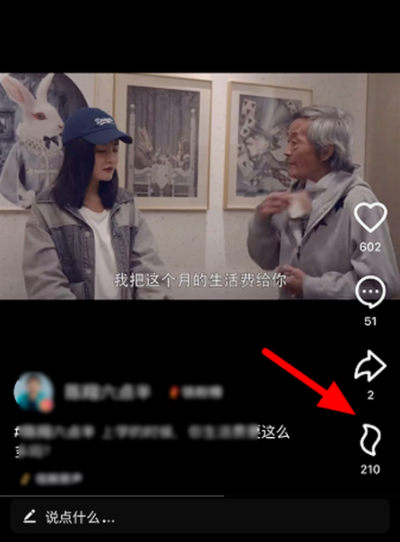 抖音火山版怎么给主播送
抖音火山版怎么给主播送 支付宝怎么关闭广告推送
支付宝怎么关闭广告推送 微软发布Windows10的KB45832
微软发布Windows10的KB45832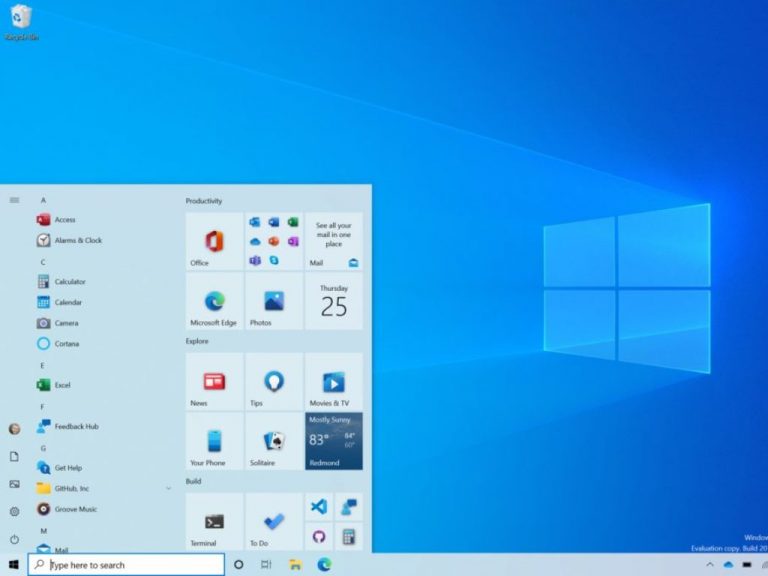 Windows 10 October 2020 Update(
Windows 10 October 2020 Update(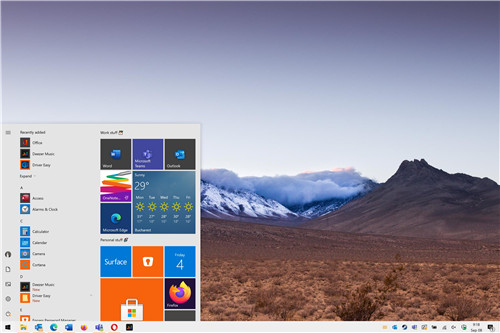 新的Windows10 1903和2004累积
新的Windows10 1903和2004累积 互联网体系结构是互联网
互联网体系结构是互联网 淘宝618理想生活列车怎么
淘宝618理想生活列车怎么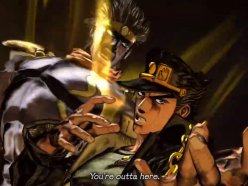 JOJO的奇妙冒险全明星大乱
JOJO的奇妙冒险全明星大乱 星之卡比探索发现可以双
星之卡比探索发现可以双 宝可梦传说阿尔宙斯可以
宝可梦传说阿尔宙斯可以 磐镭NVIDIA显卡能买吗
磐镭NVIDIA显卡能买吗 CPU怎么对比性能?台式机
CPU怎么对比性能?台式机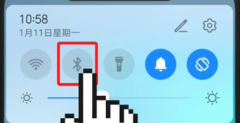 汉印打印机怎么连接手机
汉印打印机怎么连接手机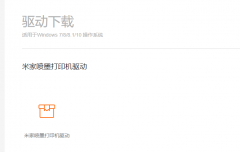 小米打印机如何打印文档
小米打印机如何打印文档 MathType公式编辑器怎么改字
MathType公式编辑器怎么改字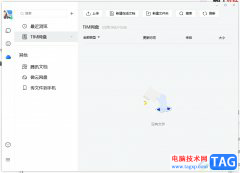 电脑版tim设置下载文件默
电脑版tim设置下载文件默 Word文档清除文字格式的方
Word文档清除文字格式的方 WPS Excel透视图添加数据标
WPS Excel透视图添加数据标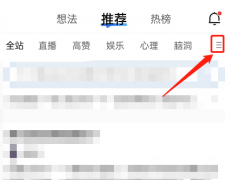 知乎怎么设置推荐板块-知
知乎怎么设置推荐板块-知 小米5/5Plus超声波指纹识别
小米5/5Plus超声波指纹识别 JCG无线路由器安装设置教
JCG无线路由器安装设置教 wifi连不上怎么办?win10笔记
wifi连不上怎么办?win10笔记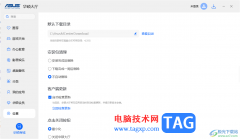
华硕大厅是一款提供下载应用软件和卸载应用程序的软件,在该软件中提供的应用程序很丰富,我们可以通过该软件下载安装自己需要的应用,那么就需要设置一下应用的存储路径,只需要进入...
34876 次阅读

InDesign是一款非常专业的设计软件,你可以通过InDesign进行一些杂志的设计、目录的设计以及一些商业设计等,这款软件制作出来的效果是非常好的,当你使用该软件比较熟练的时候,那么你会...
22779 次阅读

近日有一些小伙伴咨询小编关于premiere怎么将素材一部分加载至时间线呢?下面就为大家带来了premiere将素材一部分加载至时间线的具体方法,有需要的小伙伴可以来了解了解哦。...
56782 次阅读
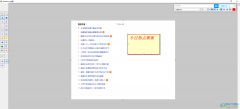
FastStoneCapture是一款截图神器,这款软件目前很多小伙伴的电脑上都是有安装的,之所以有非常多的小伙伴喜欢使用这款截图软件,是因为这款软件中有非常丰富的功能可以使用,不管是进行全...
22051 次阅读
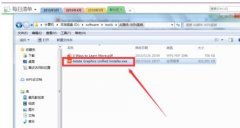
很多小伙伴们最近在询问ai插件subscribe安装操作,其实很简单,今天小编就为大家来介绍下ai插件subscribe安装操作内容,快来看看吧!...
182182 次阅读

改图鸭软件在制作图片上是非常有帮助的,最近很多小伙伴想要知道哪一款制图软件可以轻松的进行公章抠图,小编推荐改图鸭这款软件,这款软件不用你过多的去设置抠图参数,直接将自己想...
98243 次阅读
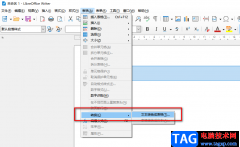
libreoffice软件有的小伙伴可能不太熟悉,这是一款自由开源的办公软件,功能和WPS以及office一样,可以对各种格式的文档进行编辑,但它拥有更强大的数据导入以及导出功能,支持直接导入PDF文...
159953 次阅读
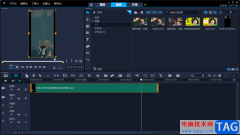
会声会影可以很好的帮助我们进行视频的制作,在我们日常生活中,一些工作者会接触到很多的视频剪辑工具,比如常用的剪映、pr以及会声会影等,都是非常好用的视频编辑软件,常用的几款...
59410 次阅读
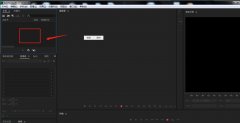
AU中在哪设置跳到高维空间组合效果?下面是小编介绍AU设置跳到高维空间组合效果的教程,有需要的小伙伴一起来下文看看吧,希望可以帮助到大家!...
101732 次阅读
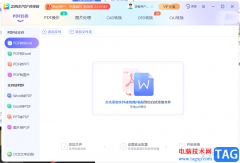
2345pdf转换器是一款处理PDF文件的办公软件,支持PDF转换、图片处理、caj转换等,总之2345pdf转换器中的功能是很强大的,给用户带来了许多的便利,随着2345pdf转换器不断的升级和更新,现在多了...
142044 次阅读
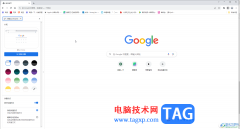
谷歌浏览器是一款非常好用的浏览器软件,该软件没有各种广告的打扰,很多小伙伴都在使用。如果我们想要在电脑版谷歌浏览器中打开新的隐身窗口,小伙伴们知道具体该如何进行操作吗,其...
15650 次阅读
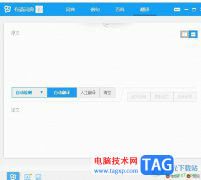
有道词典是一款小巧且专业的翻译软件,它具备着多种语言的翻译和查词功能,还为用户提供了非常标准的发音功能和阅读功能,因此有道词典吸引了不少用户前来下载使用,当用户在使用有道...
12534 次阅读

有的朋友将影子系统(powershadow)的密码忘记了,该怎么办呢?小编现在就和大家一起分享关于影子系统(powershadow)忘记密码的解决办法,有需要的朋友可以来看看这篇文章哦,相信通过学习本篇教程...
250777 次阅读
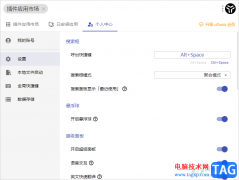
uTools是一款提供多种样式插件的插件工具,可以直接在uTools的应用商店中进行下载安装需要的插件,有的小伙伴喜欢使用快捷键进行操作软件,而如果你不知道uTools中的快捷键的话,可以进入到...
22028 次阅读

用户一提到小米手机就会想到性价比,在小米手机中有着不错的性能和较低的价格,因此吸引了不少的用户前来使用,给用户带来了很好的使用体验,当用户在使用小米手机时,还会发现手机的...
17514 次阅读